Kaip automatiškai atidaryti naujausią dokumentą "Microsoft Word for Windows"

Jei dirbate ilgame dokumente "Word", tikriausiai jį dažnai bus atidaryti, kol jis bus baigtas. Užuot atidarę "Word" į "Start" ekraną, o tada atidarę failą, galite jį automatiškai atidaryti į paskutinį dokumentą, kuriame dirbote.
Tai yra du būdai, ir mes parodysime jums abu.
Pirmas variantas: sukurkite specialųjį spartųjį klavišą
Pirmoji parinktis - sukurti atskirą nuorodą su specialiu jungikliu, kuris atidarys paskutinį "Word" atidarytą dokumentą. Kiekvieną kartą, kai naudosite tą nuorodą, jis atidarys "Word" į naujausią dokumentą.
Norėdami pradėti, turėsime sukurti nuorodą į "Word". Eikite į vieną iš šių katalogų, priklausomai nuo to, kokią "Office" versiją naudojate.
Word 2013:
C: Program Files (x86) Microsoft Office root Office15 WINWORD.EXE
Word 2016:
C: Program Files (x86) Microsoft Office root Office16 WINWORD.EXE
PASTABA: naudokiteProgram Files (x86)32 bitų "Word" versija 64 bitų operacinėje sistemoje. Dešiniuoju pelės mygtuku spustelėkite failą WINWORD.EXE ir eikite į Siųsti į "Desktop" (sukurti nuorodą).Dešiniuoju pelės klavišu spustelėkite naują nuorodą ir pasirinkite "Properties" (savybės). .Tikslinės redagavimo laukelyje pastumkite žymeklį po šiuo metu esančio kelio (išsaugokite citatas) ir įveskite tarpą ir tada:
/ mfile1
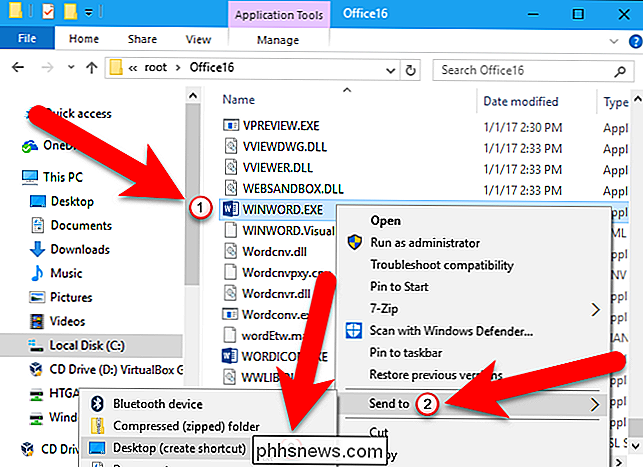
Spustelėkite "OK", kad išsaugotumėte pakeitimą.
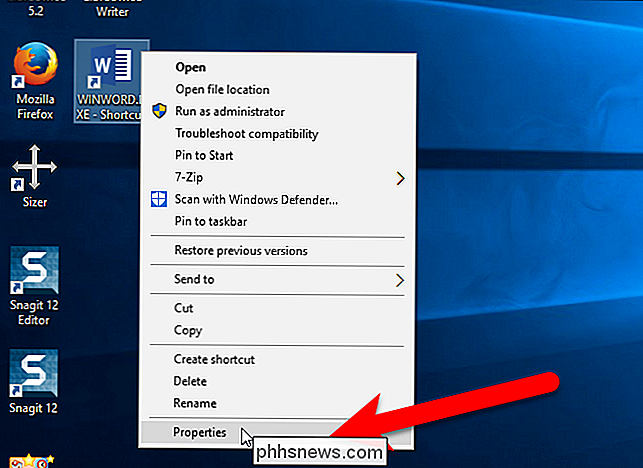
Pakeiskite nuorodos pavadinimą, nurodydami, kad atidarys paskutinį atidarytą dokumentą.
Nuo šiol du kartus spustelėkite šią nuorodą, kad atidarytumėte naujausią dokumentą, nesvarbu, koks jis būtų.
Antras variantas : Naudokite dialogo langą "Vykdyti" arba "Search / Cortana langelį"
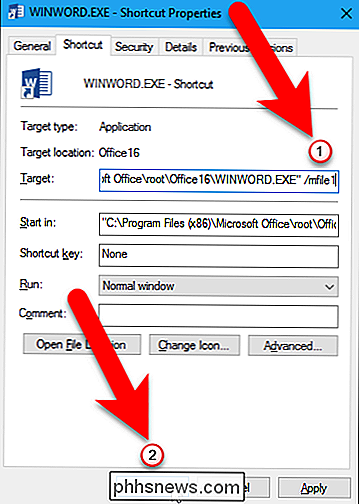
". Galbūt nenorite pridėti dar vieno darbalaukio spartos. Tokiu atveju galite atidaryti naujausią "Word" dokumentą naudodami langą "Search / Cortana" arba dialogo langą "Vykdyti". Jei norite naudoti langą "Search / Cortana", spustelėkite "Cortana" paieškos piktogramą užduočių juostoje (arba piktogramą "Ieškoti", jei neįjungėte "Cortana") ir į laukelį įrašykite:
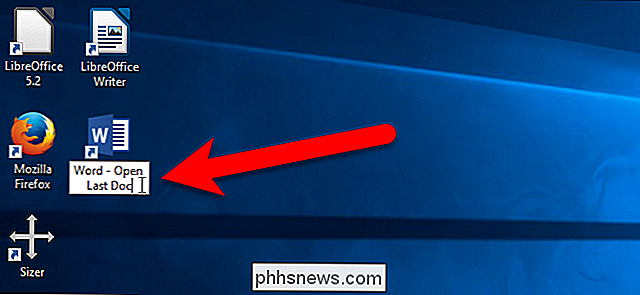
winword.exe / mfile1
Norėdami naudoti Dialogo lange Vykdyti, norėdami atidaryti naujausią dokumentą "Word", paspauskite "Windows" klavišą + R ir įveskite tą pačią komandą (
winword.exe / mfile1
) langelyje Atidaryti. Tada spustelėkite "Gerai".
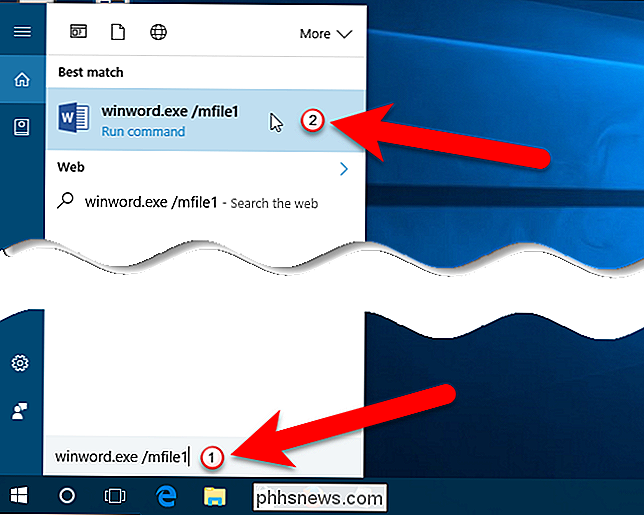
Jei norite automatiškai atidaryti kitus dokumentus MRU (neseniai naudotų) sąraše, naudokite kitą numerį po/ mfileTikslinio redagavimo laukelyje arba komandoje, įvestoje Paieškos / Cortana langas arba dialogo langas Vykdyti. Pavyzdžiui, norėdami atidaryti paskutinį naudojamą failą, pridėkite
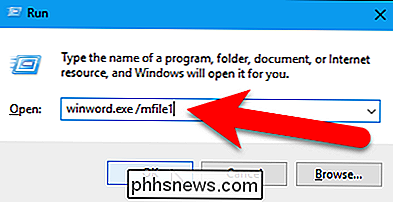
/ mfile2vietoj/ mfile1.

Kaip išjungti "Twitter" mobiliesiems skirtų programų bendrinimo vietą
Twitter "mobiliesiems telefonams labai lengva bendrinti jūsų buvimo vietą be jokios reikšmės. Pažvelkime, kaip sužinoti, kada "Twitter" dalijasi savo buvimo vieta ir kaip tai sustabdyti. Čia yra naujas "Jokių" ekranas. Šiuo metu aš kuriu naują tweeter, o "Twitter" priskyrė mano vietą: "Fingal, Airija".

Kaip gauti grąžinamąsias išmokas už EA kilmės žaidimus
Kilmės "Didžioji žaidimo garantija" taikoma visiems žaidimams, kuriuos paskelbė pats EA ir keletas trečiųjų šalių žaidimų. Jei nesate patenkintas žaidimo pirkimu, galite grąžinti jį už grąžinimą, kaip ir "Steam". Kilmė pradėjo siūlyti grąžinamąsias išmokas prieš Steam, bet "Steam" grąžinimo politika taikoma didesniam žaidimų pasirinkimui.



